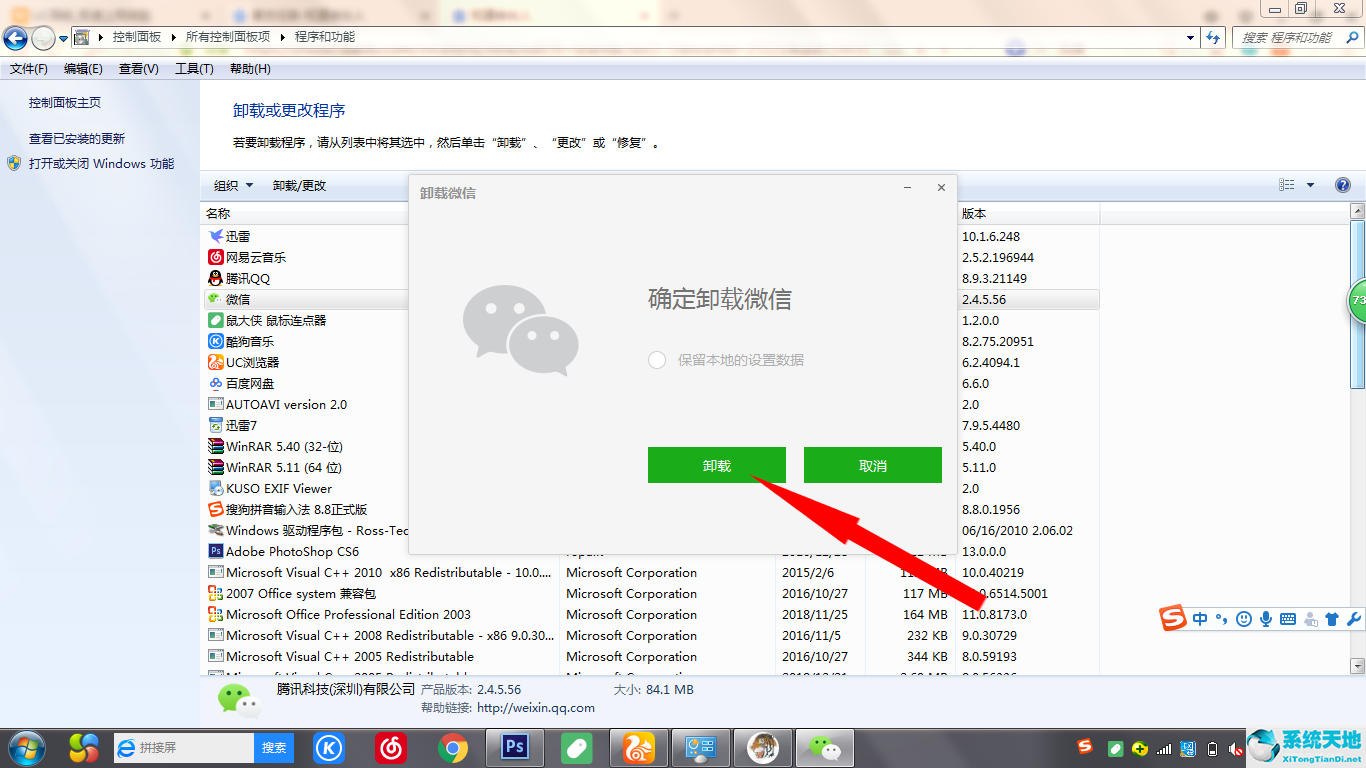Win7系统是目前比较稳定的操作系统,但是很多用户在使用电脑的时候不知道要下载哪个软件,导致电脑上安装了一堆捆绑软件。这些软件都没用。
那么如何删除这些程序呢?下面小编就来看看吧!
操作方法:
首先在电脑屏幕右下角找到“开始”,点击进入。
 第二,在开始时,找到控制面板。画
第二,在开始时,找到控制面板。画
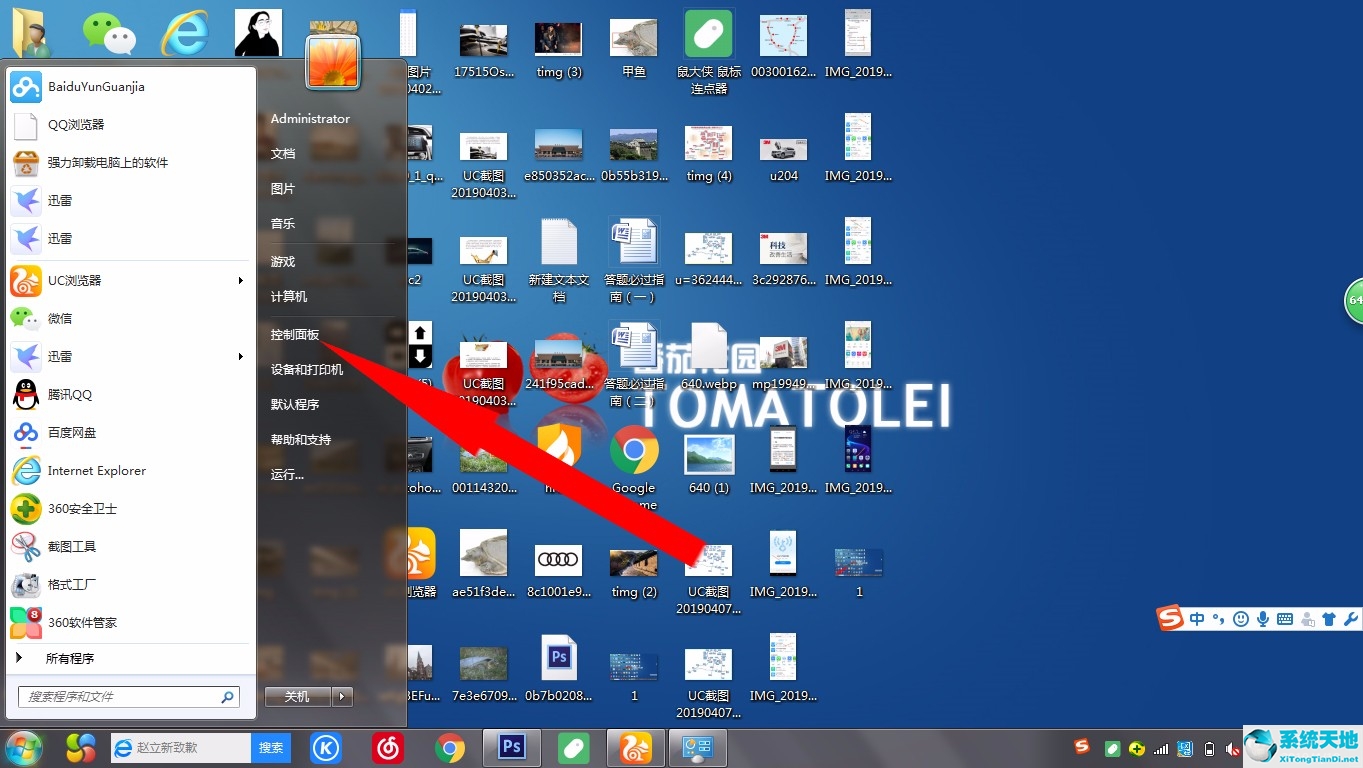 第三,在控制面板中找到程序和功能,点击进入。
第三,在控制面板中找到程序和功能,点击进入。
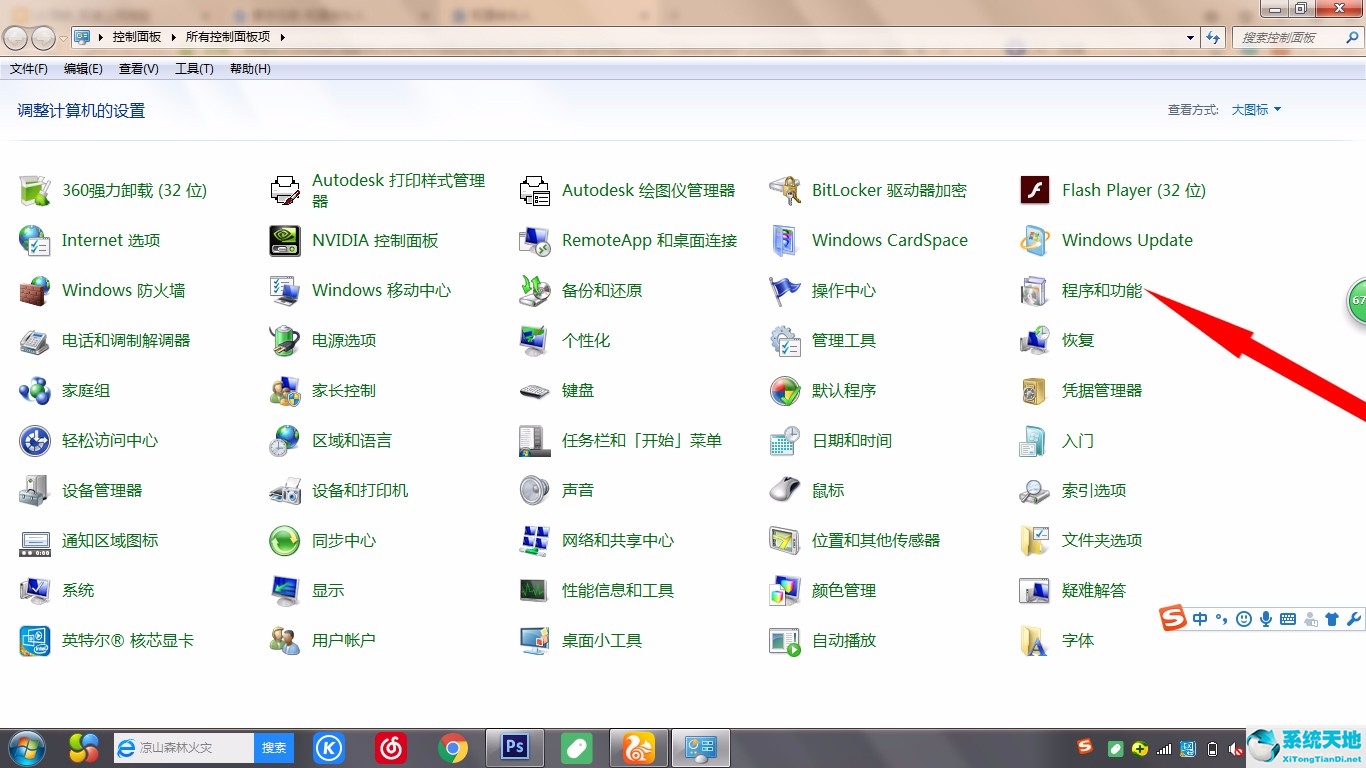 第四,找到需要卸载的应用,点击鼠标右键选择应用。然后点击鼠标右键“卸载”。
第四,找到需要卸载的应用,点击鼠标右键选择应用。然后点击鼠标右键“卸载”。
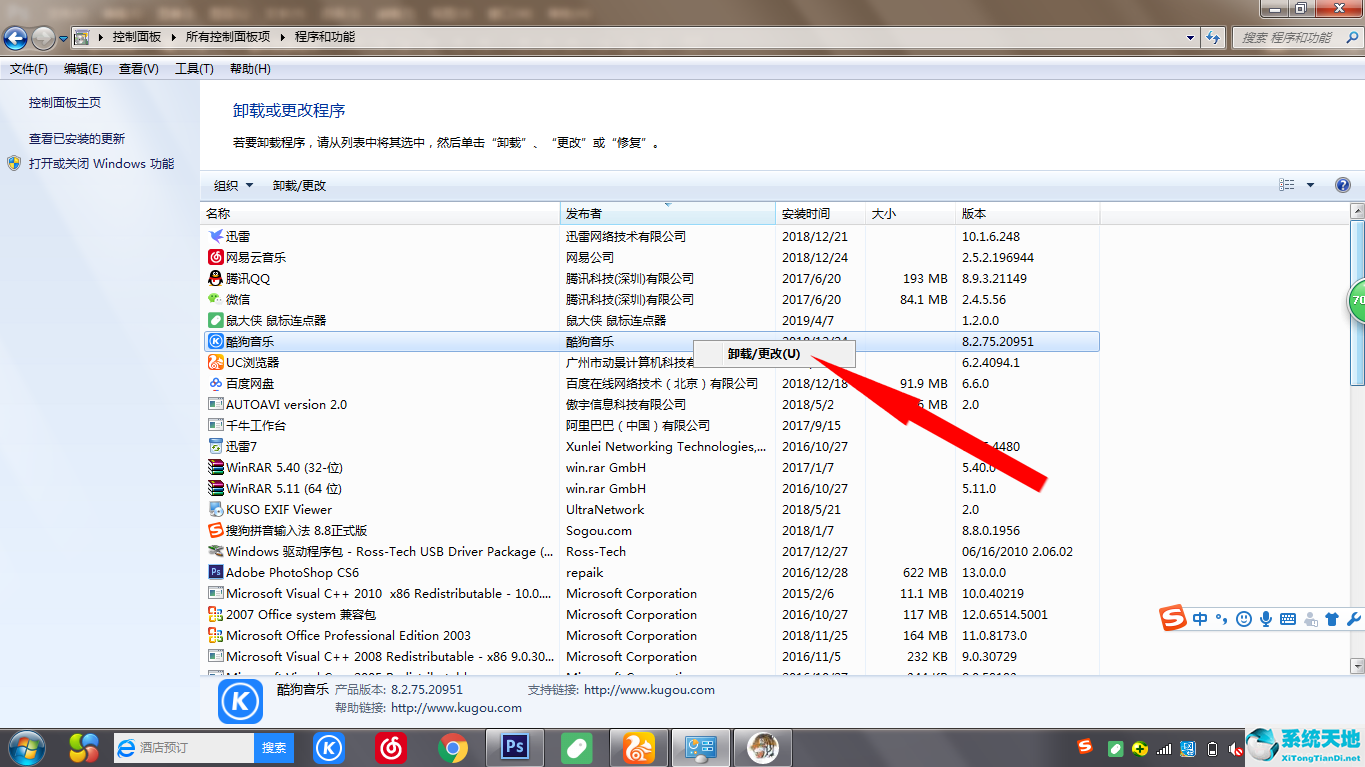 V .点击卸载后,应用程序会弹出一个对话框,选择卸载。
V .点击卸载后,应用程序会弹出一个对话框,选择卸载。
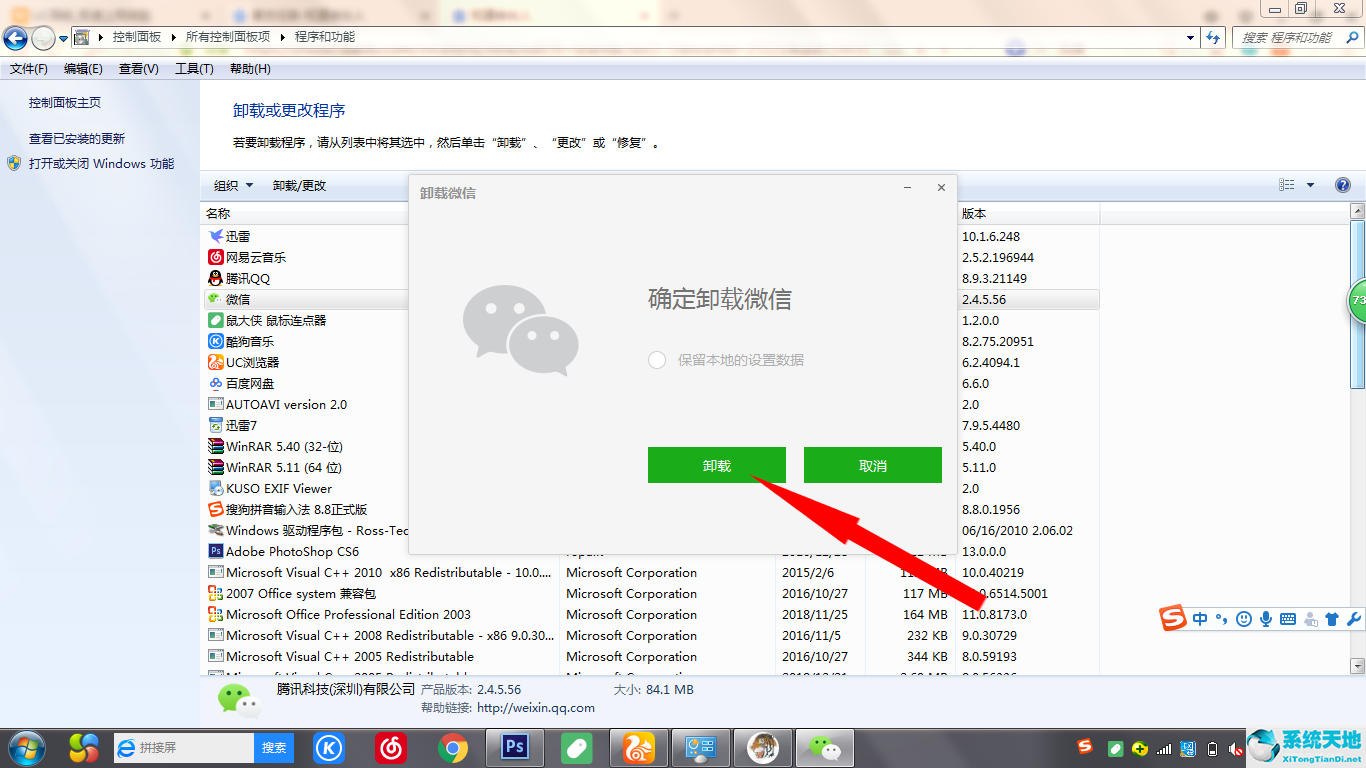
Win7系统是目前比较稳定的操作系统,但是很多用户在使用电脑的时候不知道要下载哪个软件,导致电脑上安装了一堆捆绑软件。这些软件都没用。
那么如何删除这些程序呢?下面小编就来看看吧!
操作方法:
首先在电脑屏幕右下角找到“开始”,点击进入。
 第二,在开始时,找到控制面板。画
第二,在开始时,找到控制面板。画
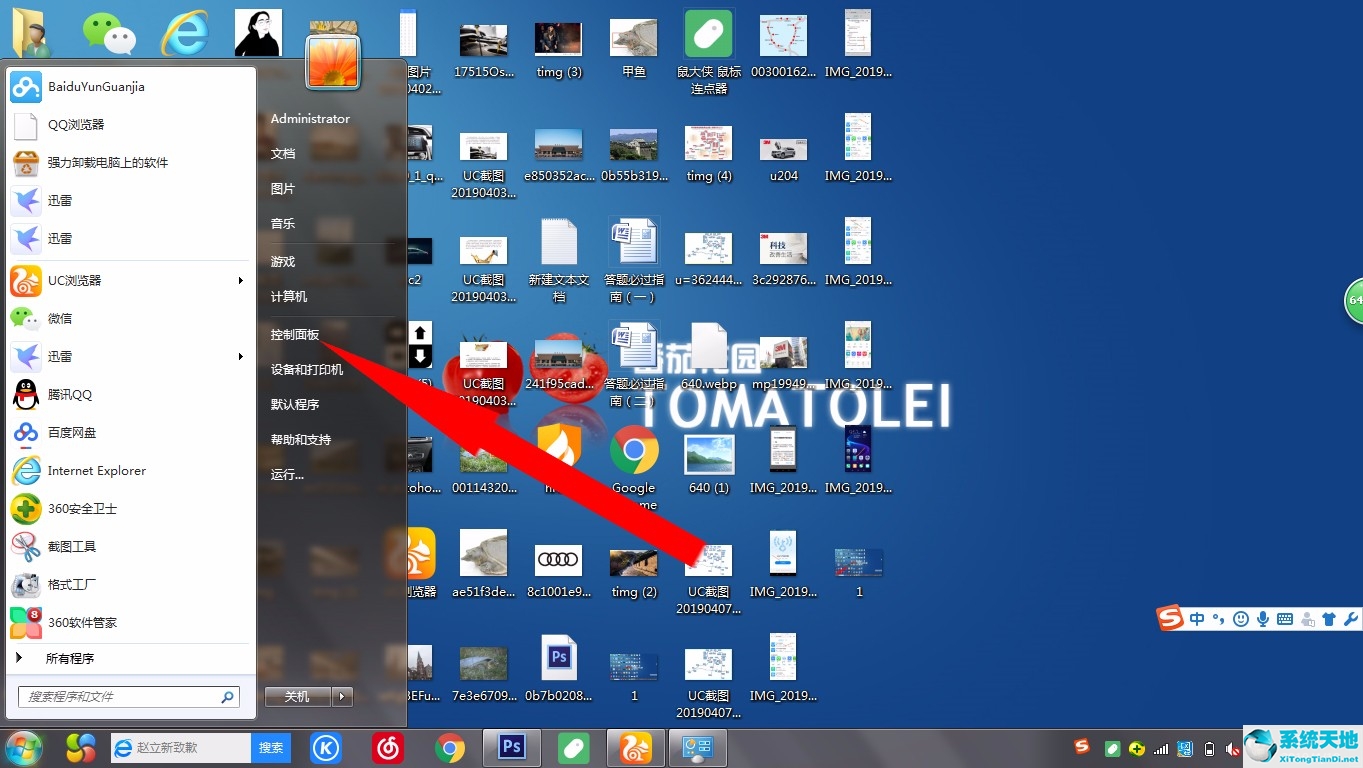 第三,在控制面板中找到程序和功能,点击进入。
第三,在控制面板中找到程序和功能,点击进入。
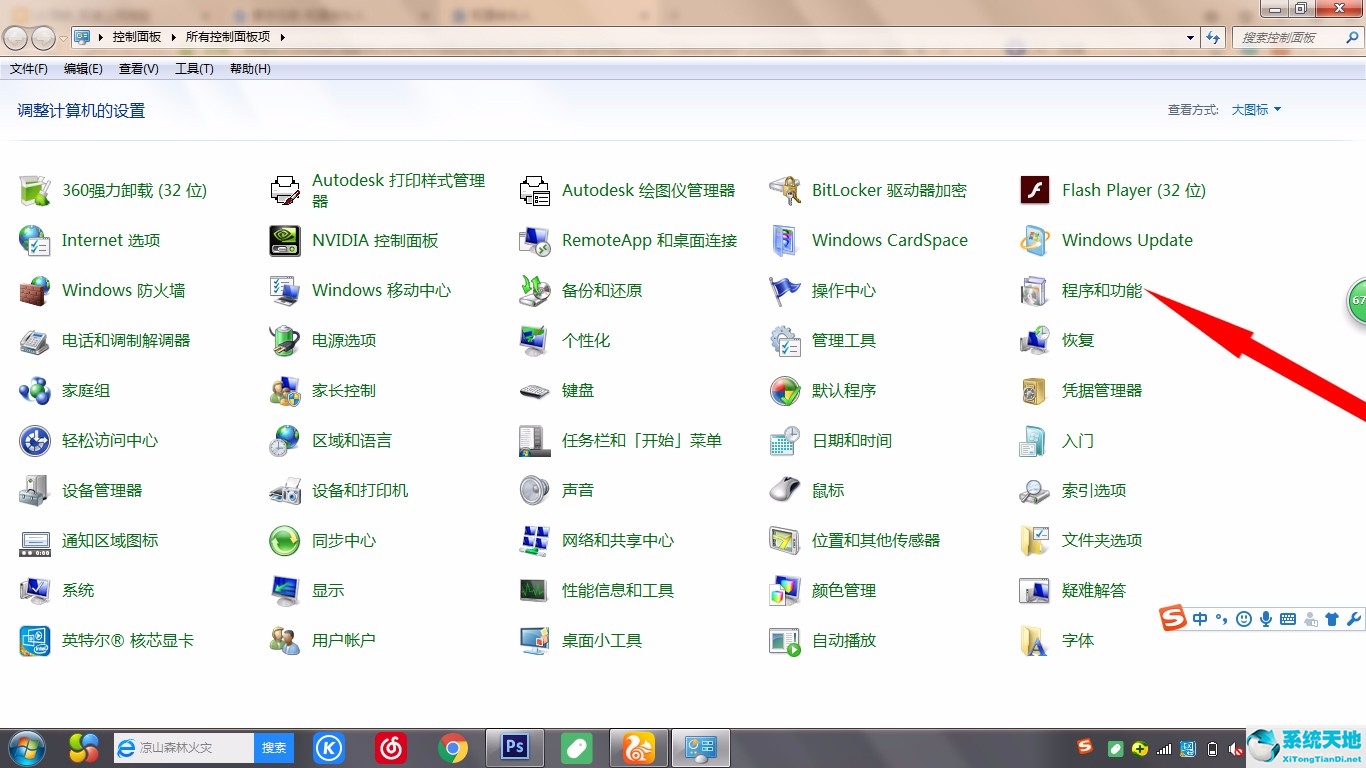 第四,找到需要卸载的应用,点击鼠标右键选择应用。然后点击鼠标右键“卸载”。
第四,找到需要卸载的应用,点击鼠标右键选择应用。然后点击鼠标右键“卸载”。
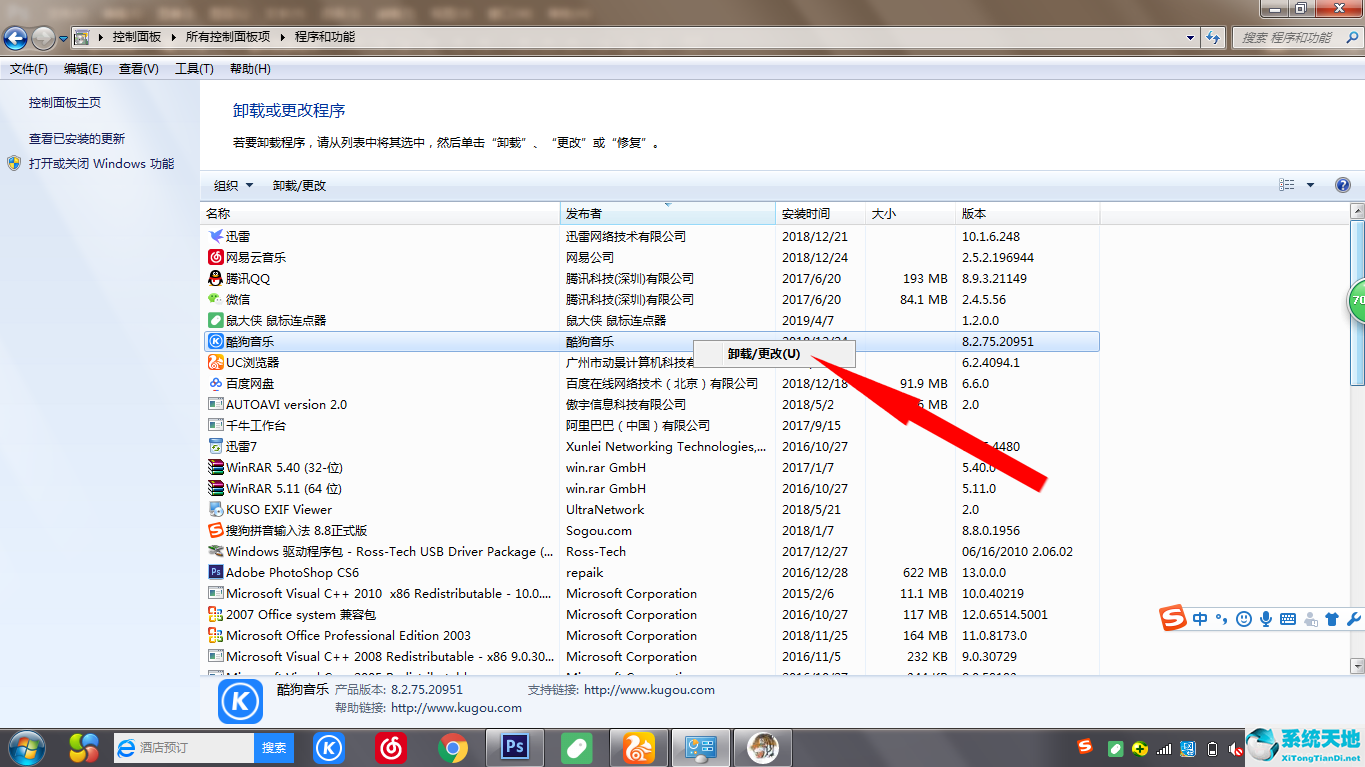 V .点击卸载后,应用程序会弹出一个对话框,选择卸载。
V .点击卸载后,应用程序会弹出一个对话框,选择卸载。